LINEは、スマートフォンやタブレットなどのデバイス上で動作するメッセージアプリです。様々な状況が考えられますが、ときに、再インストールが必要になることがあります。本記事では、LINEが再インストールできない原因やそれらへの対処方法を紹介していきます。
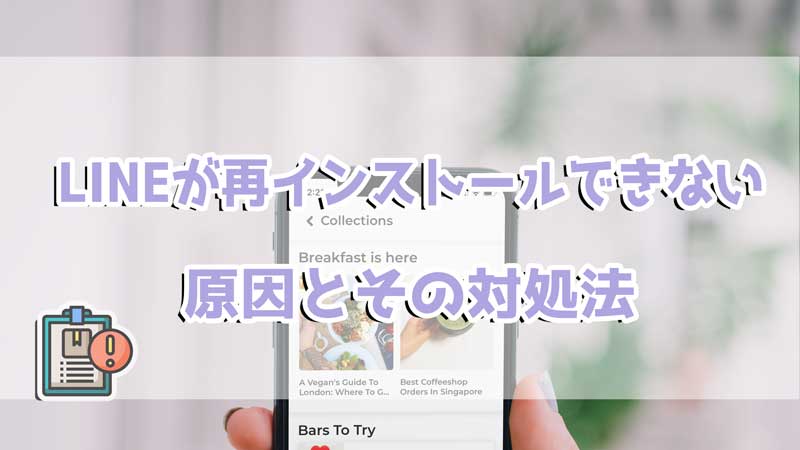
- Part 1. LINEが再インストールできない原因
- 1.1. 通信環境が悪い
- 1.2. デバイスの不具合
- 1.3. インストール権限が設置された
- 1.4. デバイスのバージョンが古い
- Part 2. LINEが再インストールできない時の対処法
- 2.1. Wi-Fiを接続してから再試行
- 2.2. デバイスを再起動
- 2.3. デバイスを最新バージョンにする
- 2.4. スクリーンタイム制限をオフにする
- 2.5. デバイスの空きストレージ容量を十分に残す
- Part 3. LINEトーク履歴を無料&無制限のバックアップする裏技

Part 1. LINEが再インストールできない原因
再インストールできない原因は様々なものが考えられますが、ここではいくつか紹介していきます。
通信環境が悪い
LINEを再インストールするには、インターネット接続が必要です。通信速度が遅い、または不安定な場合、インストールが途中で失敗することがあります。特に、LINEは比較的大きなファイルをダウンロードする必要があるため、通信速度が遅い場合、時間がかかりすぎてタイムアウトすることがあります。また、通信速度が問題ではない場合は、ネットワーク接続の設定やセキュリティソフトの設定など、他の問題がある可能性もあります。
デバイスの不具合
次に、デバイス自体に問題があるような場合です。たとえば、ストレージ容量が不足している場合、ダウンロードしたファイルを保存することができず、インストールが失敗することがあります。また、バッテリーの充電が十分でない場合、デバイスがシャットダウンする可能性があります。さらに、他のアプリが干渉することもあります。
インストール権限が設置された
デバイスには、アプリのインストール権限が設定されています。この設定が正しくない場合、アプリをインストールできない可能性があります。たとえば、アプリがストアからダウンロードされていない場合や、デバイスの設定で「未知のソースからのインストール」が許可されていない場合、またはアプリの権限が正しく設定されていない場合があります。
デバイスのバージョンが古い
LINEは常にアップデートされており、新しいバージョンがリリースされるたびに、以前のバージョンよりも多くの機能や修正が追加されます。古いデバイスやOSは、新しいバージョンのアプリをサポートしていない場合があります。この場合、LINEを再インストールすることができません。
LINEが再インストールできない時の対処法
ここでは上記の再インストールできない原因に対していくつかの対処法を紹介していきます。それぞれiPhoneを例に紹介していきますが、Androidでも同様の対処法は行えると思います。
2.1. Wi-Fiを接続してから再試行
まずWi-Fiを接続して再試してみましょう。
▼Wi-Fiを接続する手順
Step 1:iPhoneではコントロールセンターを表示する
Step 2:「Wi-Fiアイコン」をタップして「オフ」にする
Step 3:もう一度、Wi-Fiアイコンをタップして「オン」にする
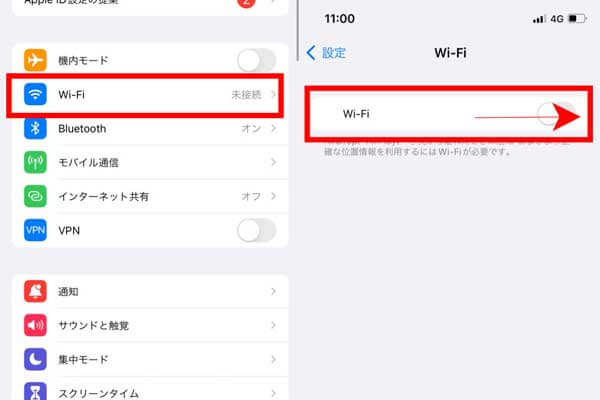
Wi-Fi接続を使用することで、「通信速度が遅い、不安定」への対処となりインストールが無事にできるようになるかもしれません。
2.2. デバイスを再起動
▼デバイスを再起動する手順
Step 1.どちらか片方の音量調節ボタン・サイドボタンを同時に長押しする。
Step 2.「スライドで電源オフ」のスライダをドラッグする。
Step 3.iPhoneの電源が切れたら、Appleのロゴが表示されるまで再度、サイドボタンを長押しする。

デバイスを再起動することでアプリ同士の干渉や不具合を解消できるかもしれません。
2.3. デバイスを最新バージョンにする
▼デバイスを最新バージョンにする手順
Step 1.ホーム画面で「設定」をタップし、「一般」をタップする。
Step 2.「ソフトウェアアップデート」をタップする。
Step 3.ソフトウェアアップデートを実施し、最新バージョンにする。

デバイスのバージョンをあげることで無事にインストールができるようになる可能性があります。アップデートには時間がかかるので認識しておきましょう。
2.4. スクリーンタイム制限をオフにする
▼スクリーンタイム制限をオフにする手順
Step 1.ホーム画面で「設定」をタップし、「スクリーンタイム」をタップする。
Step 2.「スクリーンタイムをオフにする」をタップする。
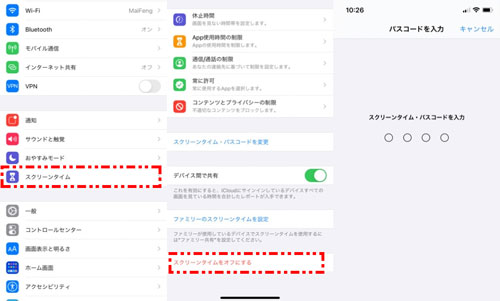
スクリーンタイムの制限によってアプリが使用できなくなっている可能性があります。上記手順でその制限をオフにできます。
2.5. デバイスの空きストレージ容量を十分に残す
▼デバイスのストレージ容量を確認する手順
Step 1.ホーム画面で「設定」をタップし、「一般」をタップする。
Step 2.「iPhoneストレージ」をタップする。
Step 3.「iPhoneストレージ」を確認し、必要に応じて不要なアプリを削除する

デバイスの空きストレージを十分に残すことで、インストールに必要な空き容量が確保され、無事にインストールが完了するかもしれません。
Part3:LINEトーク履歴を無料&無制限のバックアップする裏技
ここまでLINEが再インストールできない原因やそれらの対処法についてみてきましたが、もしもの時に備えてトーク履歴や友達リストなどをバックアップしておくと安心ができるかと思います。今回は、あわせてLINEトーク履歴を永遠に保存する裏技も紹介しておきます。
iTransor for LINEでは、異なるOS間で14日間以上のLINEデータでも簡単に引き継ぐことができ、1クリックでLINEを無料バックアップすることができます。LINEのトーク履歴、友だちリスト、写真や動画、音声メッセージなど、あらゆるデータを簡単にバックアップすることが可能で、LINEアプリのデータを新しいスマートフォンに復元することもできます。
優秀なLINEデータ転送・バックアップツールで、AndroidとiPhoneの間でLINEデータをワンクリックで無料バックアップ、転送、復元することができます。
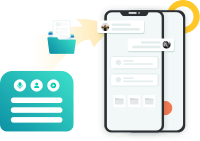
▼LINEトーク履歴をバックアップする手順
ステップ1:iTransor for LINEをダウンロードして、インストールします。そしてソフトを開いて、画面の指示通りでiPhoneをPCと接続して、スタートをクリックします。

ステップ2:次の画面が表示されたら、最後に「おめでとうございます」が表示するまで待つだけで、「完了」をクリックして、バックアップ完成です。

iTransor for LINEの最大の特徴は、高度なバックアップ機能を提供していることです。このツールは、LINEアプリのバックアップを手動で行う場合に比べ、簡単で迅速なバックアップを実現します。
結論
今回の記事では、LINEが再インストールできない原因をまとめ、それらに対処するいくつかの方法を紹介してきました。インストールできないからといってあきらめず、自身のできる範囲で対処してみてはいかがでしょうか?
また、もしもの時に備えて、バックアップを取得しておくことで別の端末へ移行したり、PCなどにデータを退避したりすることもできるかと思います。専門家による開発された「iTransor for LINE」を利用することです。よく使うLINEなだけに重要なデータがなくならないようにしましょう。